Netflixをキャンセルする方法
知っておくべきこと
- Webブラウザーで、Netflixにログインしてから、 プロフィール>アカウント>メンバーシップのキャンセル.
- を介してモバイルNetflixアプリでキャンセル もっと > アカウント > メンバーシップをキャンセルする.
- Google Playで購読しましたか? キャンセルする 私のサブスクリプション. (最初に正しいGoogleアカウントにログインしていることを確認してください。)
この記事では、WebブラウザやNetflixアプリなど、いくつかのソースを介してNetflixをキャンセルする方法について説明します。 アンドロイド また iOS、 と iTunes また グーグルプレイ.
この記事の手順はNetflixに適用されます ビデオストリーミングサービス のためのアプリ スマートテレビ、ビデオゲームコンソール、Webブラウザー、およびモバイルデバイス。
WebブラウザでNetflixをキャンセルする方法
Netflix Webサイトからサブスクリプションをキャンセルするには:
-
を選択 プロフィール 右上隅のアイコン。
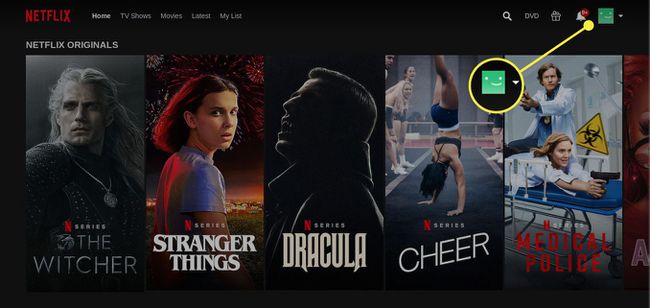
-
選択する アカウント ドロップダウンメニューから。

-
[メンバーシップと請求]で、[ メンバーシップをキャンセルする.
あなたは続けることができます Netflixを見る 現在の請求期間の終了時にアカウントが閉鎖されるまで。
![[メンバーシップのキャンセル]ボタン](/f/e9f63f9deab3d70506881240c41d30b7.jpg)
お使いのコンピュータでGooglePlayを介してNetflixをキャンセルする方法
Google PlayからNetflixに登録した場合は、Googleアカウントを使用して登録をキャンセルする必要があります。 に移動 play.google.com 任意のブラウザで選択します 私のサブスクリプション Netflixをキャンセルするアクションを含む、アカウントを管理するための左側にあります。
Netflixの設定に使用したGoogleアカウントにログインする必要があります。

AndroidでGooglePlayを介してNetflixをキャンセルする方法
AndroidでGooglePlayを介してNetflixサブスクリプションをキャンセルするには、Google Playアプリを起動し、右上隅にあるプロフィール写真を選択してから、 支払いとサブスクリプション > サブスクリプション. Netflixを含め、リストされているサブスクリプションをキャンセルすることができます。
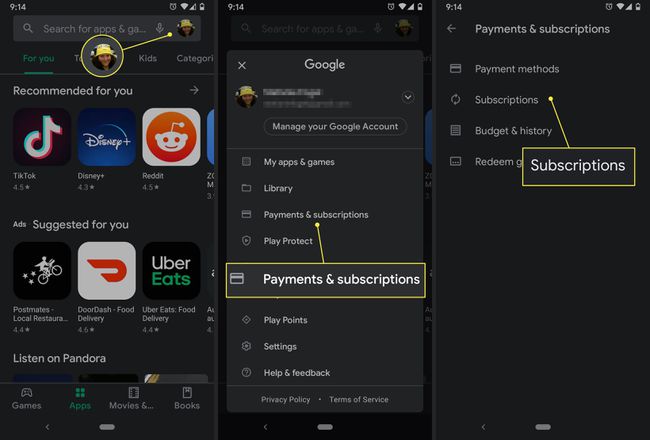
モバイルアプリからNetflixをキャンセルする方法
AndroidまたはiOS用のNetflixモバイルアプリを使用してサブスクリプションをキャンセルするには、次の手順に従います。
Netflixアプリを起動し、 もっと.
選択する アカウント Webブラウザでキャンセルページを開きます。
-
下にスクロールして選択します メンバーシップをキャンセルする.
任意のデバイスからサブスクリプションをキャンセルすると、すべてのデバイスのアカウントがキャンセルされます。 ただし、Netflixアプリをアンインストールしても、サブスクリプションはキャンセルされません。

iTunes経由でNetflixをキャンセルする方法
iTunes経由でNetflixにサインアップした場合は、iTunesデスクトップアプリからサブスクリプションを管理できます。
Netflixアカウントを Apple TV、この方法を使用してサブスクリプションをキャンセルすることもできます。
-
選択する マイアカウントを見る 下 アカウント にログインします Apple ID プロンプトが表示された場合。
![[アカウント] [マイアカウントの表示]を選択します。](/f/6757caa06cbe41d2e01310387515d287.jpg)
-
下にスクロールして 設定 セクションを選択して選択します 管理 の隣に サブスクリプション.
Netflixは視聴アクティビティを10か月間保持するため、その期間内にNetflixに再度参加することにした場合、アカウントは退会したときと同じになります。
![[サブスクリプションの管理]リンク](/f/d127323ab947be4a4bebc6ec3d8ed0fc.jpg)
